Dans le cas où vous avez fait tomber une boisson sur le Pc, si votre ordinateur n’est pas vraiment endommagé, vous pouvez désactiver le clavier du Pc portable et penser à utiliser un autre, connecté par USB ou Bluetooth pour le faire fonctionner.
Solution 1 : Désactiver le clavier du pc portable via le gestionnaire de périphériques

Étape 1 :
- Appuyez simultanément sur la touche Windows + X et sélectionnez le Gestionnaire de périphériques dans le menu contextuel.
Étape 2 :
- Dans la fenêtre du gestionnaire de périphériques, faites défiler vers le bas et développez la section « Claviers ».
- Sous celle-ci, cliquez avec le bouton droit de la souris sur le clavier standard PS/2 et cliquez sur Désinstaller l’appareil.

La Touche Espace ne Fonctionne Plus [9 Solutions]
Étape 3 :
- Il est maintenant désactivé jusqu’à ce que vous redémarriez votre ordinateur.
- Une fois qu’il aura redémarré, il sera automatiquement réinstallé.
Pour le désactiver définitivement, vous devez désactiver la fonction de réinstallation automatique du pilote dans Windows 10, bien que cela ne soit pas recommandé car elle permet de mettre à jour automatiquement le pilote avec le temps.
Comment désactiver la fonction de réinstallation automatique du pilote dans Windows 10
- Appuyez simultanément sur les touches Windows + R pour ouvrir la fonction Exécuter.
- Ensuite, tapez sysdm.cpl dans la zone de texte et cliquez sur OK.
- Cliquez sur l’onglet Matériel.
- Cliquez sur Paramètres d’installation du périphérique.
- Choisissez non (votre appareil peut ne pas fonctionner comme attendu)
- Cliquez sur Enregistrer les modifications.
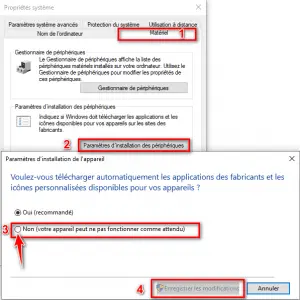
Si vous choisissez de réactiver le clavier intégré, choisissez simplement Oui (recommandé) dans la capture d’écran ci-dessus et redémarrez votre PC. Le pilote sera réinstallé automatiquement.
Solution 2 – Désactiver le clavier du Pc portable à l’aide de gpedit
En utilisant cette méthode, le clavier de l’ordinateur portable sera définitivement désactivé. Mais, avant de le faire, vous aurez besoin de ces éléments
Exigences~
- Dans un premier temps, connectez un clavier externe à l’ordinateur.
- Vérifiez qu’il fonctionne ou non.
- Cette méthode ne fonctionnera que sous Windows 10 PRO ou Enterprise.
- Il n’est pas tout à fait sûr de modifier les stratégies de groupe sur votre appareil. Avant de continuer, créez immédiatement un point de restauration système.
ÉTAPE – 1 Désactiver une stratégie particulière
Le fait de désactiver une stratégie particulière peut résoudre ce problème.
- Appuyez sur les touches Windows + R pour accéder à la fenêtre Exécuter.
- Dans la fenêtre Exécuter, tapez « gpedit.msc« . Cliquez sur « OK« .
- Lorsque l’éditeur de stratégie de groupe local s’ouvre sur votre PC, développez la section de gauche de la manière suivante
Configuration de l’ordinateur > Modèles d’administration > Système > Installation de périphériques > Restrictions d’installation de périphériques - Lorsque vous avez atteint l’emplacement, sur le côté droit, cherchez la stratégie « Empêcher l’installation de périphériques correspondant à l’un des ID de périphériques » pour la modifier.
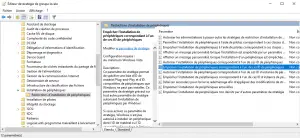
- Cliquez ensuite sur le bouton droit de la souris et cliquez sur « Modifier » pour modifier les paramètres de la stratégie.
- Dans la fenêtre » Empêcher l’installation de périphériques correspondant à l’un des ID de périphériques « , cliquez sur le bouton » Activé » comme indiqué sur la capture suivante.
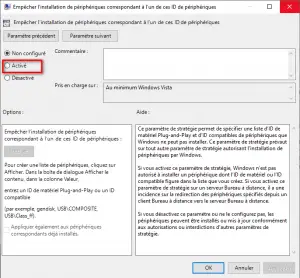
- Pour enregistrer ces paramètres sur votre ordinateur, cliquez sur « Appliquer« , puis sur « OK« .
- Fermez la fenêtre » Éditeur de stratégie de groupe local « .
ÉTAPE – 2 Désinstallez le pilote du clavier de votre ordinateur portable
Désinstaller le clavier de votre ordinateur portable est l’étape suivante de ce processus.
- Au début, vous devez cliquer avec le bouton droit de la souris sur l’icône Windows dans le coin inférieur gauche.
- Ensuite, vous devez cliquer sur « Gestionnaire de périphériques » pour y accéder.
- Ensuite, cliquez sur la section « Claviers« .
- Vous y verrez qu’il y a deux pilotes.
- L’un est le pilote de clavier externe (pour cet ordinateur, il est appelé « Périphérique PIH« ).
- Le deuxième doit être le pilote du clavier de votre ordinateur portable (pour cet appareil, il s’agit du « standard PS/2« ).
- Cliquez avec le bouton droit de la souris sur le pilote de votre ordinateur portable.
- Ensuite, cliquez sur le bouton « Désinstaller« .
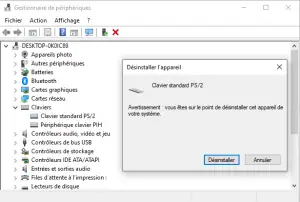
- Lorsque vous voyez qu’un message d’avertissement est apparu, cliquez sur « Désinstaller« .
- Fermez la fenêtre du gestionnaire de périphériques.
Redémarrez votre appareil et après le redémarrage, vous remarquerez que l’intégré ne fonctionne plus.
Solution 3 : Utiliser des applications tierces comme KeyFreeze
Si vous voulez désactiver le clavier du pc portable temporairement, vous devez utiliser des applications tierces. Ces applications sont impressionnantes et vous permettent de faire le travail souhaité gratuitement.
Kyefreeze est une application simple mais utile ; elle permet de le verrouiller. L’interface utilisateur de l’application est simple et directe.
Elle offre des fonctionnalités simples avec un seul gros bouton ; si vous cliquez sur le bouton, le minuteur démarre et dans les cinq secondes qui suivent, il sera désactivé.
Non seulement le clavier, mais aussi la souris, ne pourraient pas saisir des données à l’aide de ces dispositifs d’entrée.
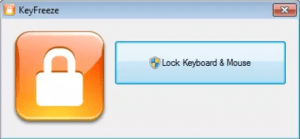
Pour le remettre en marche, il vous suffit d’appuyer sur « CTRL+ALT+DEL » et il se réactive.
L’application fonctionne bien avec toutes les versions de Windows et offre une expérience de travail fluide.
Grâce à cette application, vous pouvez éviter que votre ordinateur portable ne soit utilisé involontairement lorsque vos enfants sont présents et que vous travaillez sur un projet.
Solution 4 : Comment Activer ou désactiver OSK (Clavier Visuel) via le registre
- Maintenez la touche Windows enfoncée et appuyez sur « R » pour faire apparaître la boîte de dialogue « Exécuter« .
- Tapez « regedit« , puis appuyez sur « Entée« .
Naviguez jusqu’à l’emplacement suivant :
HKEY_LOCAL_MACHINE > SOFTWARE > Microsoft > Windows > CurrentVersion > Authentication > LogonUI - Ouvrez la clé « ShowTabletKeyboard » et réglez-la sur « 1 » pour l’activer. et pour la désactiver Réglez la sur « 0 » . Si cette clé n’existe pas, vous pouvez la créer.
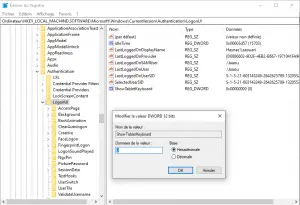
Maintenant, le clavier visuel doit être activé ou désactivé comme vous le souhaitez.
QUESTION FRÉQUENTE
Ce paramètre n’est pas sélectionné, mais un clavier apparaît toujours lorsque je démarre Windows. Pourquoi cela se produit-il ?
Réponse
Essayez de suivre les étapes suivantes :
- Cliquez avec le bouton droit de la souris sur le bouton de démarrage de Windows en bas à gauche de votre écran pour faire apparaître un menu.
- Cliquez sur « Exécuter » et tapez « osk.exe« , puis appuyez sur la touche « Entrée« .
- Auparavant, j’avais fermé le clavier visuel, donc lorsque j’ai appuyé sur la touche « Entrée« , il apparaît à nouveau.
- En bas du clavier à votre droite, vous verrez une touche « Options« , cliquez sur cette touche.
- Vous verrez apparaître une fenêtre « Options » et en bas, un lien bleu « Déterminer s’il s’affiche quand je me connecte », appuyez sur ce lien et une autre fenêtre apparaîtra.
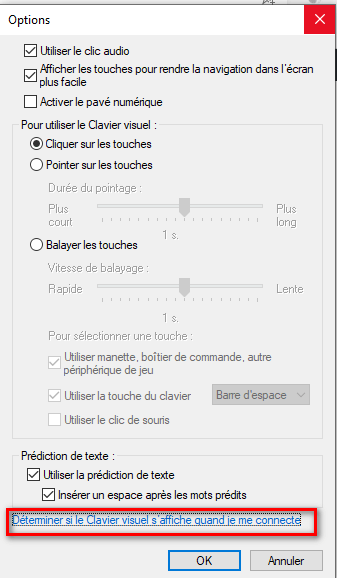
- Si la case » Utiliser le clavier visuel » est cochée vous devez la Décochez !
- Sélectionnez » Appliquer » puis » OK » (cela fermera la boîte).
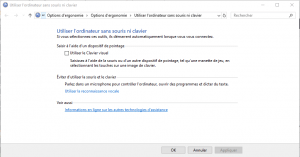
- Sélectionnez « OK » dans la case « Options » pour la fermer. La case « Ease of Access Center » peut être visible, pas de problème, il suffit de la fermer.
- Fermer le clavier vous permet de vous débarrasser FINALEMENT de cet OSK aggravant !
Et voilà, 6 solutions pour désactiver le clavier du pc portable. bon chance !
Dernière mise à jour : 20 août, 2022
